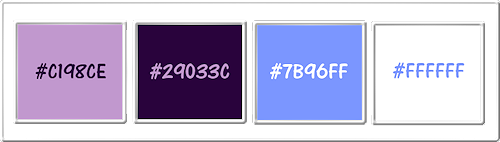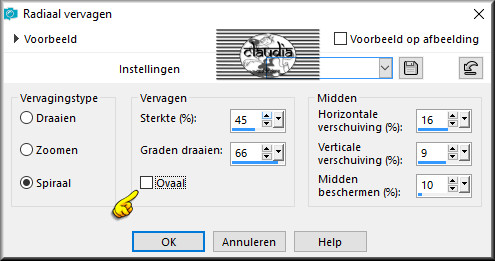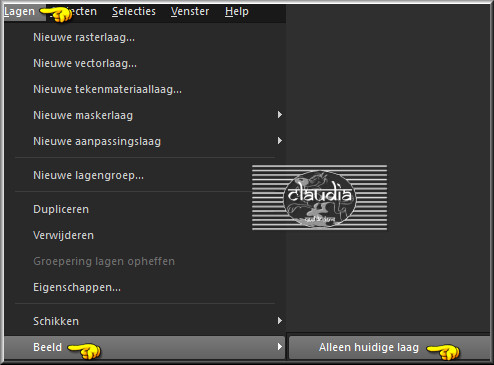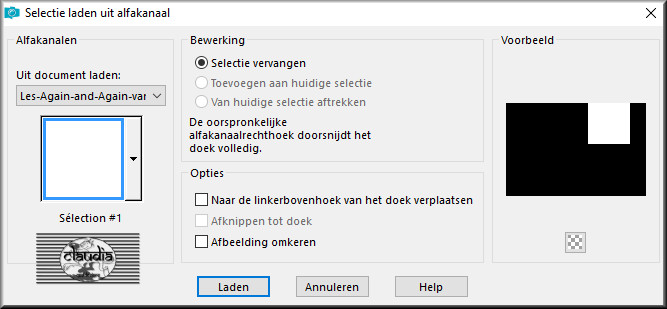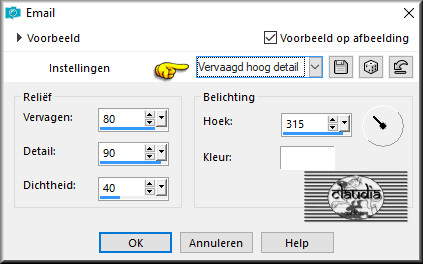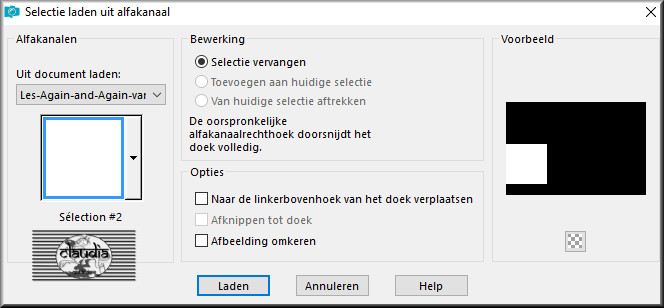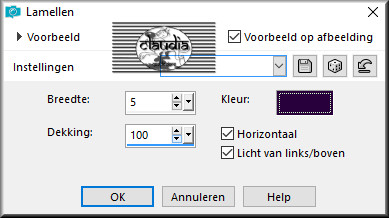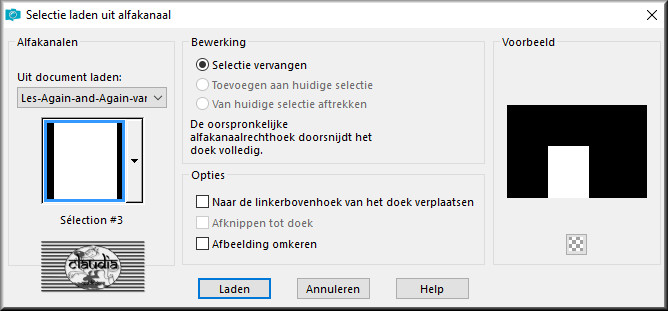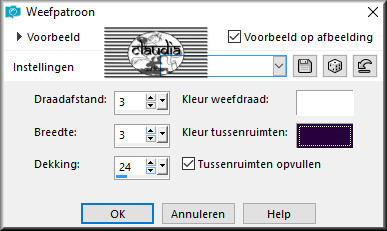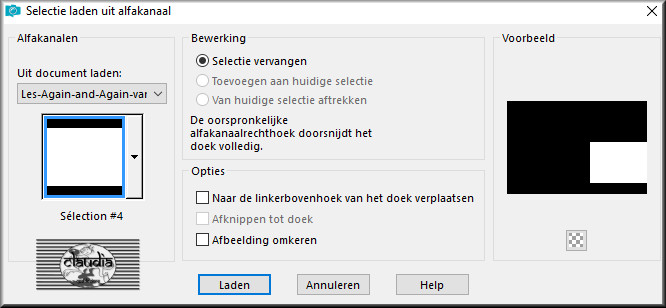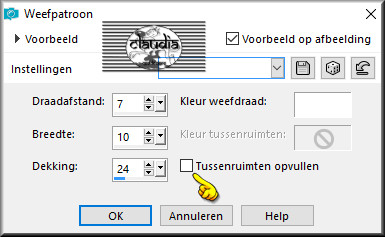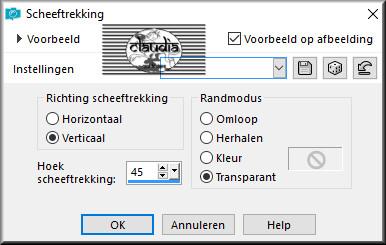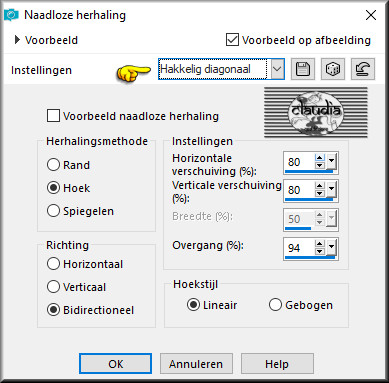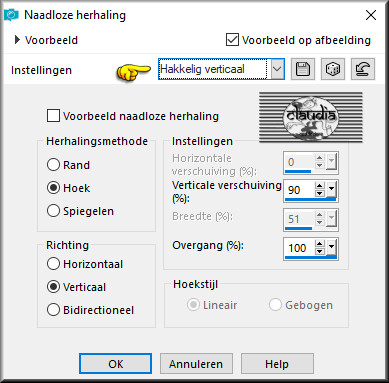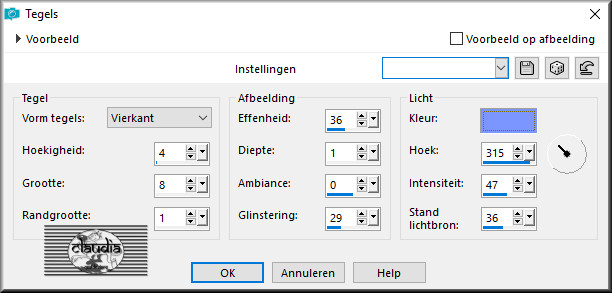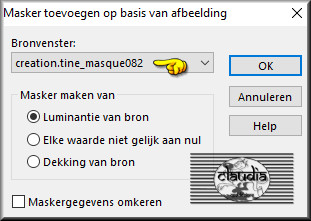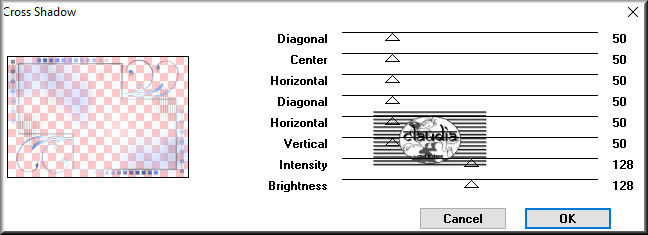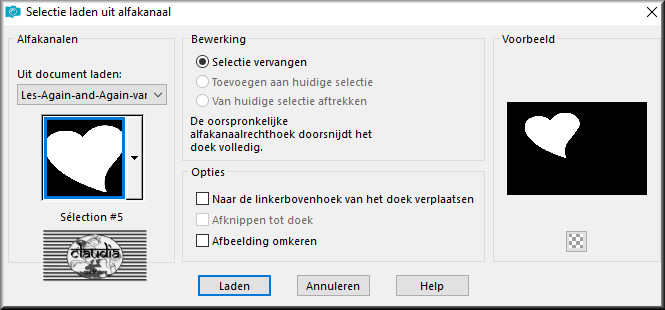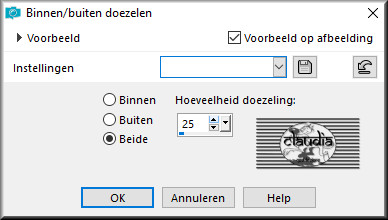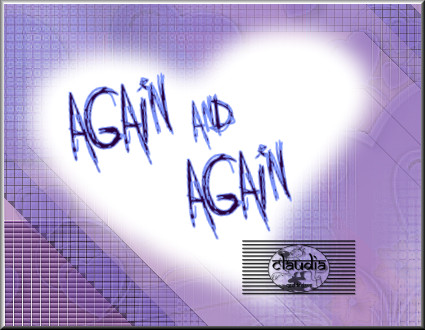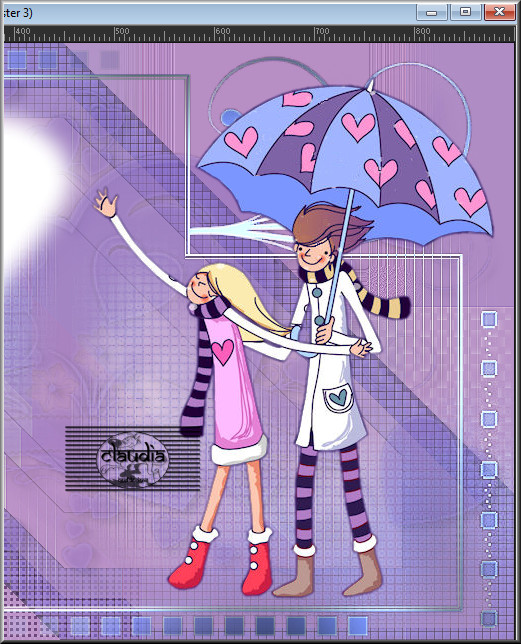Deze tutorial is auteursrechtelijk beschermd door Valerie, alle rechten voorbehouden.
Elke verspreiding, zonder voorafgaande schriftelijke toestemming is geheel verboden.
Elke gelijkenis met een andere tutorial is puur toeval.
Deze les is geschreven in PSP X9 op 08-05-2018.
Ik heb de persoonlijke toestemming van Valerie om haar lessen te vertalen uit het Frans.
Wil je deze vertaling linken, dan moet je Valerie daarvoor persoonlijk toestemming om vragen !!!
Ik ben alleen maar de vertaler, de auteursrechten liggen volledig bij Valerie.
Merci beaucoup Valerie, que je pouvez traduire vos leçons en Néerlandais.
Claudia.
Materialen :

De beide Maskers worden in PSP geopend.
Het Script "Script-AgainandAgainVSP" steek je in de map "Scripts - Vertrouwd".
In de lagere PSP versies vind je deze map hier terug :

Dubbelklik op de Eye Candy preset, deze installeert zich in het filter.
De gebruikte filters voor deze les :

- Graphics Plus - Cross Shadow.
Kleurenpallet :
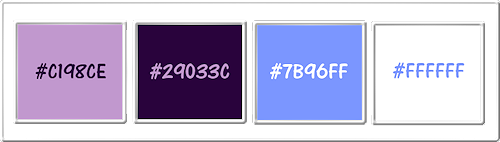
1ste kleur = #C198CE
2de kleur = #29033C
3de kleur = #7B96FF
4de kleur = #FFFFFF
Klik op de onderstaande banner om naar de originele les te gaan :


1.
Open uit de materialen het bestand "alpha-Again and Again-VSP".
Dit is geen leeg bestand. De selecties zitten in het alfakanaal.
Venster - Dupliceren (of gebruik de sneltoetsen SHIFT + D).
Sluit het originele bestand, we werken verder op het duplicaat.
Vul het bestand met de 1ste kleur : #C198CE.
Selecties - Alles selecteren.
Open uit de materialen de tube "saintvalentin1VSP".
Verwijder het watermerkje.
Bewerken - Kopiëren.
Zet de tube opzij voor later gebruik.
Ga terug naar je werkje.
Bewerken - Plakken in selectie.
Selecties - Niets selecteren.

2.
Effecten - Vervormingseffecten - Golf :

Aanpassen - Vervagen - Radiaal vervagen :
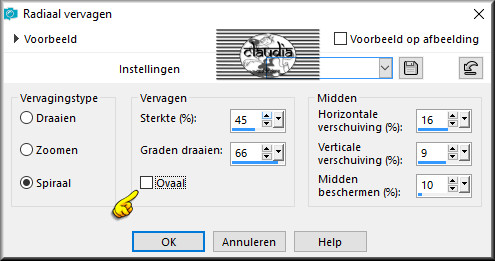
Aanpassen - Vervagen - Gaussiaanse vervaging : Bereik = 15.
Effecten - Vervormingseffecten - Pixelvorming :
Blokbreedte = 264
Blokhoogte = 264
Symmetrisch aangevinkt
Effecten - Randeffecten - Sterker accentueren.

3.
Lagen - Dupliceren.
Activeer de onderste laag in het Lagenpallet (= Raster 1).
Lagen - Beeld - Alleen huidige laag :
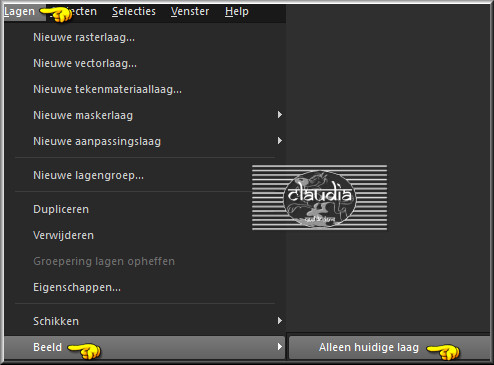
Kijk nu naar je Lagenpallet, de zichtbaarheid van de bovenste laag sluit zich automatisch.

4.
Selecties - Selectie laden/opslaan - Selectie laden uit alfakanaal : Sélection #1
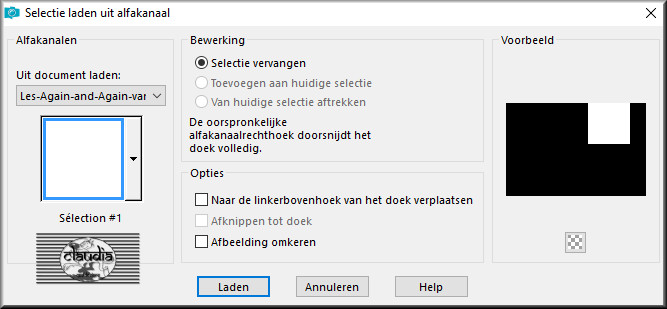
Selecties - Laag maken van selectie.
Selecties - Niets selecteren.
Effecten - Artistieke effecten - Email : Kleur = 4de kleur
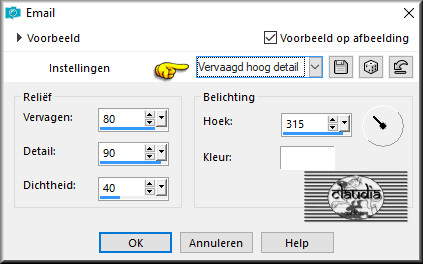

5.
Activeer de onderste laag in het Lagenpallet (= Raster 1).
Selecties - Selectie laden/opslaan - Selectie laden uit alfakanaal : Sélection #2
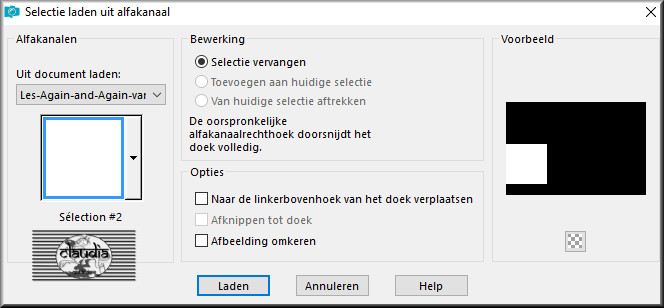
Selecties - Laag maken van selectie.
Selecties - Niets selecteren.
Effecten - Textuureffecten - Lamellen : Kleur = 2de kleur
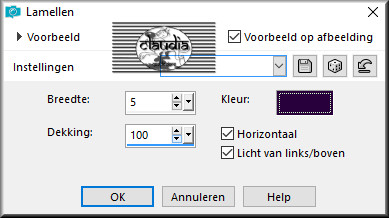
Lagen - Eigenschappen : zet de Dekking van deze laag op 70%.

6.
Activeer terug de onderste laag in het Lagenpallet (= Raster 1).
Selecties - Selectie laden/opslaan - Selectie laden uit alfakanaal : Sélection #3
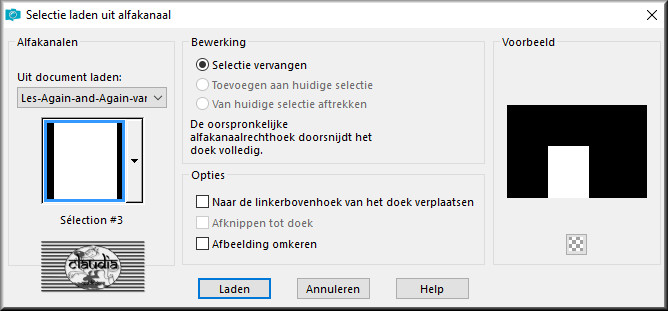
Selecties - Laag maken van selectie.
Selecties - Niets selecteren.
Effecten - Textuureffecten - Weefpatroon :
Kleur weefdraad = 4de kleur
Kleur tussendraad = 2de kleur
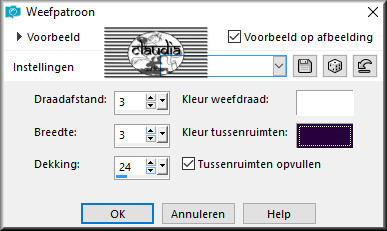
Lagen - Eigenschappen : zet de Dekking van deze laag op 54%.

7.
Activeer nogmaals de onderste laag (= Raster 1).
Selecties - Selectie laden/opslaan - Selectie laden uit alfakanaal : Sélection #4
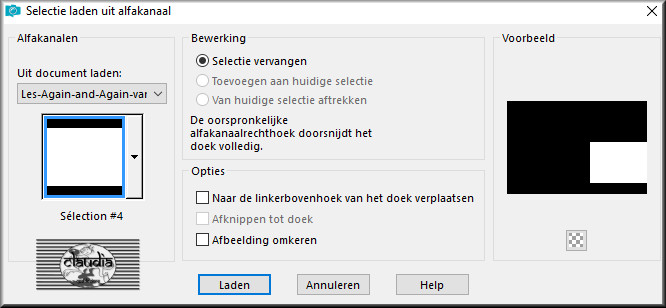
Selecties - Laag maken van selectie.
Selecties - Niets selecteren.
Effecten - Textuureffecten - Weefpatroon :
Kleur weefdraad = 4de kleur
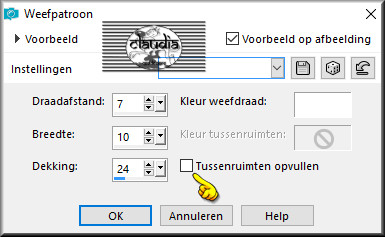

8.
Activeer de bovenste laag in het Lagenpallet (= Kopie van Raster 1).
Klik op het oogje om de zichtbaarheid terug aan te zetten.
Effecten - Geometrisch effecten - Scheeftrekking :
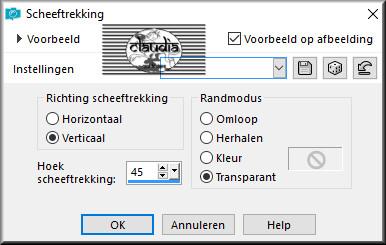
Afbeelding - Spiegelen - Horizontaal spiegelen.
Lagen - Dupliceren.
Afbeelding - Formaat wijzigen : 75%, formaat van alle lagen wijzigen niet aangevinkt.
Lagen - Dupliceren.
En nogmaals Lagen - Dupliceren.

9.
Activeer de laag "Kopie (2) van Raster 1" (= 3de laag bovenaan) in het Lagenpallet.
Effecten - Afbeeldingseffecten - Naadloze herhaling :
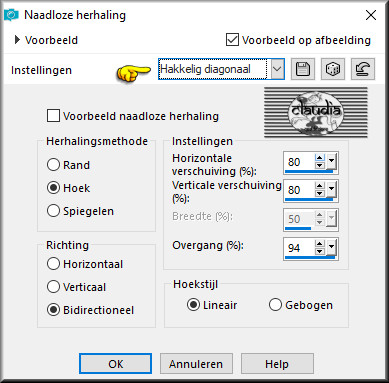

10.
Activeer de laag "Kopie van Kopie (2) van Raster 1" (= 2de laag bovenaan) in het Lagenpallet.
Effecten - Afbeeldingseffecten - Naadloze herhaling :
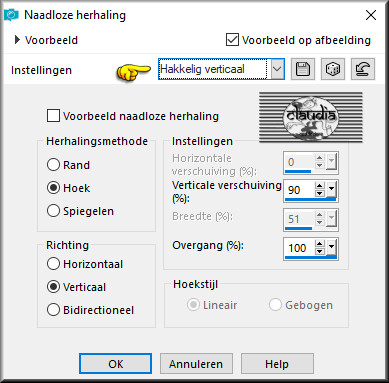

11.
Lagen - Samenvoegen - Omlaag samenvoegen.
Lagen - Dupliceren.
Afbeelding - Spiegelen - Horizontaal spiegelen.
Afbeelding - Spiegelen - Verticaal spiegelen (= Omdraaien).
Lagen - Samenvoegen - Omlaag samenvoegen.
Lagen - Eigenschappen : zet de Dekking van deze laag op 60%.

12.
Activeer de laag er net onder in het Lagenpallet (= 3de laag bovenaan).
Effecten - Textuureffecten - Tegels : kleur = 3de kleur
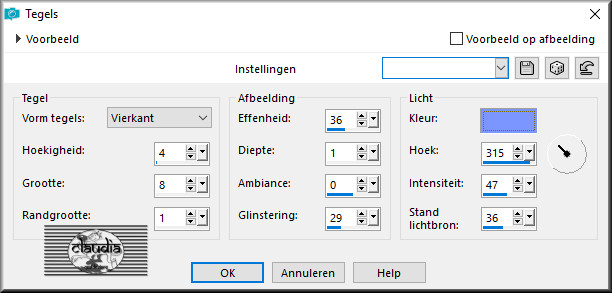
Lagen - Eigenschappen : zet de Dekking van deze laag op 60%.

13.
Activeer de bovenste laag in het Lagenpallet (= kopie (4) van Raster 1).
Effecten - 3D-Effecten - Slagschaduw :
Verticaal = 0
Horizontaal = 0
Dekking = 50
Vervaging = 2
Kleur = Zwart (#000000)
Lagen - Dupliceren.
Afbeelding - Formaat wijzigen : 75%, formaat van alle lagen wijzigen niet aangevinkt.
Lagen - Dupliceren.
Afbeelding - Formaat wijzigen : 75%, formaat van alle lagen wijzigen niet aangevinkt.

14.
Lagen - Nieuwe rasterlaag.
Selecties - Alles selecteren.
Open uit de materialen het element "LF-DecoValentine-2016".
Verwijder het watermerkje.
Aanpassen - Kleurtoon en verzadiging - Inkleuren : voor deze les zijn dit de getallen
Kleurtoon = 183 / Verzadiging = 109.
Bewerken - Kopiëren.
Ga terug naar je werkje.
Bewerken - Plakken in selectie.
Aanpassen - Scherpte - Verscherpen.
Selecties - Niets selecteren.
Lagen - Eigenschappen : zet de Dekking van deze laag op 35%.
Lagen - Samenvoegen - Zichtbare lagen samenvoegen.

15.
Lagen - Nieuwe rasterlaag.
Vul deze laag met de 3de kleur : #7B96FF.
Open uit de materialen het Masker "creation.tine_masque082" en minimaliseer het.
Ga terug naar je werkje.
Lagen - Nieuwe maskerlaag - Uit afbeelding :
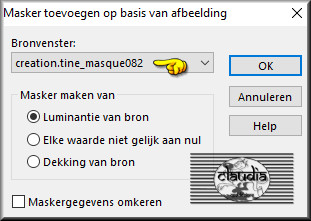
Lagen - Samenvoegen - Groep samenvoegen.
Effecten - Randeffecten - Accentueren.
Effecten - Insteekfilters - Graphics Plus - Cross Shadow :
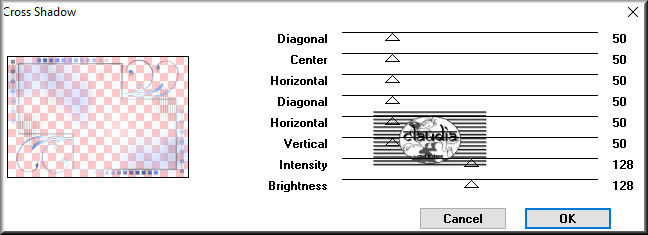

16.
Lagen - Nieuwe rasterlaag.
Selecties - Selectie laden/opslaan - Selectie laden uit alfakanaal : Sélection #5
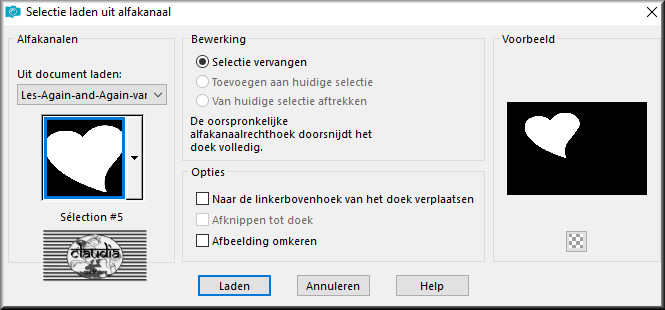
Selecties - Wijzigen - Binnen/buiten doezelen :
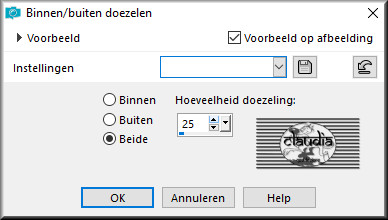
Vul de selectie met de 4de kleur : #FFFFFF (1 x klikken).
Selecties - Niets selecteren.

17.
Open uit de materialen het WordArt "Titre-Again-VSP".
Bewerken - Kopiëren.
Ga terug naar je werkje.
Bewerken - Plakken als nieuwe laag.
Plaats de tekst in het midden van het witte hart :
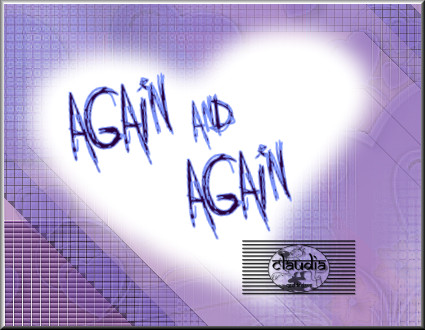
Of maak een eigen tekst met het bijgeleverde font "Jo_wrote_a_lovesong_1".

18.
Activeer de opzij gezette tube uit punt 1 "saintvalentin1VSP".
Bewerken - Kopiëren.
Ga terug naar je werkje.
Bewerken - Plakken als nieuwe laag.
Plaats de tube naar rechts op je werkje :
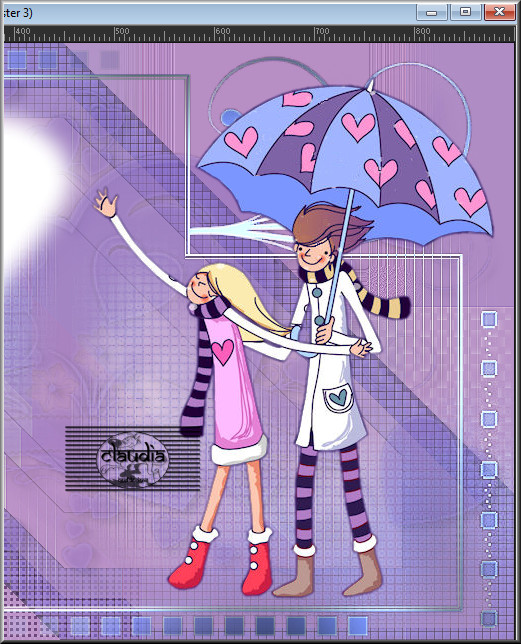
Effecten - 3D-Effecten - Slagschaduw :
Verticaal = -10
Horizontaal = 25
Dekking = 50
Vervaging = 15
Kleur = Zwart (#000000)

19.
Zoek in de Script werkbalk naar het bestand "Script-AgainandAgainVSP" :

Klik op de blauwe pijl om het script te starten.
Als je met de kleuren van deze les werkt, hoef je alleen op OK te klikken als daarom wordt gevraagd.
Werk je met andere kleuren, kan de deze aanpassen in het script zelf voor je op OK drukt.
Krijg je het script helemaal niet werkende, dan zijn hier de puntjes die je moet toevoegen aan je werkje :
Afbeelding - Randen toevoegen : Symmetrisch aangevinkt
1 px met de 2de kleur
3 px met de 1ste kleur
1 px met de 2de kleur
30 px met de 4de kleur (wit)
2 px met de 2de kleur
50 px met de 4de kleur (wit)
1 px met de 2de kleur
3 px met de 1ste kleur
1 px met de 2de kleur

20.
Open uit de materialen het deco-element "decoAgainVSP".
Kleur het element in als dit nodig is.
Bewerken - Kopiëren.
Ga terug naar je werkje.
Bewerken - Plakken als nieuwe laag.
Het element staat gelijk goed.

21.
Lagen - Nieuwe rasterlaag.
Plaats hierop je watermerkje.
Lagen - Samenvoegen - Alle lagen samenvoegen.
Afbeelding - Formaat wijzigen naar eigen inzicht, formaat van alle lagen wijzigen aangevinkt.
Aanpassen - Scherpte - Verscherpen.
Sla je werkje op als JPG-formaat en hiermee is deze mooie les van Valy tot een eind gekomen.

© Claudia - Mei 2018.